Képek exportálása / kivonása a dokumentumból a Word programban
Ha rendelkezik képekkel rendelkező dokumentummal, és az összes képet exportálni szeretné a dokumentumból, gyorsan elkészítheti? Ez az oktatóanyag számos módszert mutat be az eléréshez.
Exportálja az összes képet a dokumentum weblapként történő mentésével a Word-be
Gyorsan exportálja az összes képet a Kutools for Word segítségével
Ajánlott produktivitási eszközök a Wordhez
Kutools for Word: AI integrálása 🤖, több mint 100 speciális funkcióval a dokumentumkezelési idő 50%-át takaríthatja meg.ingyenes letöltés
Iroda fül: Bevezeti a böngészőszerű lapokat a Wordbe (és más Office-eszközökbe), leegyszerűsítve a többdokumentumban történő navigálást.ingyenes letöltés
 Exportálja az összes képet a dokumentum weblapként történő mentésével a Word-be
Exportálja az összes képet a dokumentum weblapként történő mentésével a Word-be
Iroda lap: füles felületeket hoz a Word, Excel, PowerPoint... |
|
Javítsa munkafolyamatát most. KATT ide ingyenes letöltés
|
Ez a módszer nagyon egyszerű és egyértelmű. A következő lépések szerint hajthatja végre:
1. Nyissa meg a képeket tartalmazó Word dokumentumot a Microsoft Word programban, majd kattintson a gombra filé > Mentés másként. A Mentés típusként legördülő listában válassza a Weboldal lehetőséget, majd kattintson a gombra Megtakarítás. Lásd a képernyőképet:
 |
 |
 |
2. A fájl weblapként (.htm vagy .html) kerül mentésre, és a dokumentumban található képek egy képfájl nevű mappába kerülnek, ugyanabban a helyen, mint a weboldal. Lásd a képernyőképet:
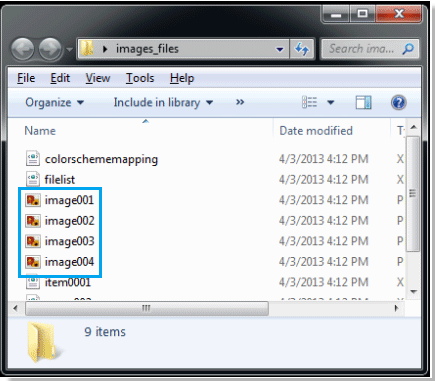
 Gyorsan exportálja az összes képet a Kutools for Word segítségével
Gyorsan exportálja az összes képet a Kutools for Word segítségével
A képek exportálása a fenti módszerrel kissé bonyolult, és egyszerűen képes exportálni a képeket weboldalakról. Azonban, Kutools for Word's Képek exportálása A segédprogram nemcsak képeket exportálhat, hanem többféle képet is exportálhat, például Bmp, Emf, Gif, Png és így tovább.
Kutools for Word, egy praktikus kiegészítő eszközcsoportokat tartalmaz, amelyek megkönnyítik a munkát és javítják a Word-dokumentum feldolgozásának képességét. Ingyenes próba 45 napig! Szerezd meg most!
1 lépés. Kattints Vállalkozás > Export / Import > Képek exportálása. Lásd a képernyőképet:

2. lépés. A segédprogram alkalmazása után a Képek exportálása megjelenő párbeszédpanel. Válasszon egy mappát, ahonnan az exportált képeket el szeretné menteni Útvonal szakaszban, majd válassza ki a menteni kívánt képtípust a (z) legördülő listából Kép típusa. Lásd a képernyőképet:

3 lépés. Kattints Export.
Jegyzet: Létrehoz egy index html-t annak érdekében, hogy könnyebben megkereshesse az exportált képeket az ellenőrzés után Hozzon létre index html-t. doboz a Képek exportálása párbeszéd.
Kattintson ide a Képek exportálásával kapcsolatos részletes információkért.
Relatív cikk :
- Könnyen exportálja és importálja az automatikus javítás bejegyzéseket
- Több egyéni szótár exportálása és importálása
- A Word dokumentum mentése képként (png, jpeg és így tovább)
A legjobb irodai hatékonyságnövelő eszközök
Kutools for Word - Növelje Word-élményét az Over segítségével 100 Figyelemre méltó tulajdonságok!
🤖 Kutools AI asszisztens: Alakítsa át írását mesterséges intelligencia segítségével - Tartalom létrehozása / Szöveg átírása / Összefoglalja a dokumentumokat / Információért érdeklődjön dokumentum alapján, mindezt a Word-en belül
📘 Dokumentummesterség: Felosztott oldalak / Dokumentumok egyesítése / Kijelölés exportálása különböző formátumokban (PDF/TXT/DOC/HTML...) / Kötegelt konvertálás PDF-be / Oldalak exportálása képként / Nyomtasson több fájlt egyszerre...
✏ Tartalom Szerkesztés: Kötegelt keresés és csere Több fájl között / Minden kép átméretezése / Transzponálja a táblázat sorait és oszlopait / Táblázat konvertálása szöveggé...
🧹 Könnyed tisztítás: Söpörj el Extra helyek / Szakaszszünetek / Minden fejléc / Szövegdobozok / Hiperhivatkozások / További eltávolító eszközökért látogasson el a mi oldalunkra Csoport eltávolítása...
➕ Kreatív betétek: Beszúrás Ezer elválasztó / Jelölőnégyzetek / Rádió gombok / QR-kód / Vonalkód / Átlós vonal táblázat / Egyenletfelirat / Képfelirat / Táblázat felirata / Több kép / Fedezzen fel többet a Csoport beszúrása...
???? Precíziós kiválasztás: Pontosan konkrét oldalak / asztalok / formák / címsor bekezdései / A navigáció javítása a következővel: több Jelölje ki a funkciókat...
⭐ Star Enhancements: Gyorsan navigáljon bármely helyre / ismétlődő szöveg automatikus beszúrása / zökkenőmentesen válthat a dokumentumablakok között / 11 Konverziós eszközök...
